Cómo utilizar timecapture en Timeslips salvia
Utiliza TimeCapture Sage Timeslips ', un programa separado que viene con Timeslips, para capturar automáticamente el tiempo a medida que trabaja en su computadora. Por defecto, TimeCapture inicia automáticamente temporizadores para todas las ventanas abiertas en su ordenador. Usted puede optar por crear los resbalones de las entradas o puede borrarlos.
Para aquellos que han estado utilizando Timeslips durante años, cuenta que TimeCapture reemplaza TSTimer.
Puede comenzar TimeCapture desde el grupo de programas de Sage Timeslips 2014 en el menú Todos los programas de Windows. Haga clic en el acceso directo TimeCapture en el grupo- cuando TimeCapture está ejecutando, se muestra un icono en la barra de estado como el ejemplo.
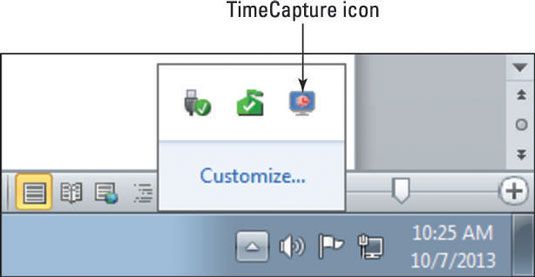
Puede hacer doble clic en este icono en cualquier momento para mostrar la ventana TimeCapture.

Debido a que los programas son independientes, Timeslips no tiene que estar en ejecución para ejecutar TimeCapture.
Entradas TimeCapture no forman parte de la base de datos Timeslips hasta que los convierte a los resbalones. Las entradas se almacenan en el equipo local y deben ser respaldados de forma manual. En cambio, el plan para convertirlos a resbalones diaria. Puede hacer una copia de seguridad de entradas TimeCapture utilizando el comando Guardar copia de los archivos de datos que aparece al hacer; clic en el icono TimeCapture.
La ventana TimeCapture muestra todos los programas que encuentra en ejecución en el equipo. A la derecha de cada programa, verá el número de entradas TimeCapture ha creado para el programa, basado en acciones que tome mientras se trabaja en el programa.
Por ejemplo, guardar un documento en Microsoft Word que cuenta como una acción y TimeCapture lo muestra como una entrada. Para ver las entradas que TimeCapture ha capturado para un programa, haga clic en su derecho; señalando cursor.






